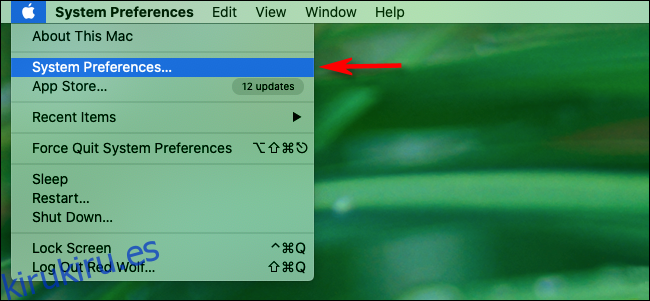Si apaga su Mac antes de irse a la cama o salir del trabajo, pero no disfruta esperando a que se inicie todos los días, puede programarlo para que se encienda a una hora específica. Entonces, tu Mac siempre estará lista para funcionar incluso antes de que te sientes.
Para comenzar, haga clic en el logotipo de Apple en la esquina superior izquierda y luego haga clic en «Preferencias del sistema».
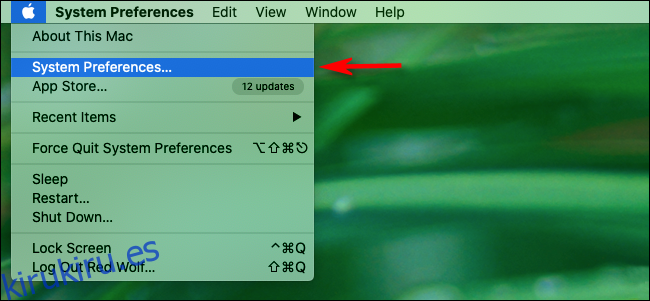
Haga clic en «Ahorro de energía» si está ejecutando macOS 10.15 Catalina o anterior. En macOS 11 Big Sur o posterior, haga clic en «Batería».
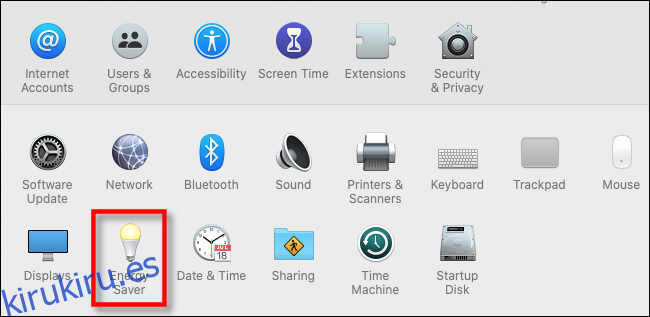
En Catalina o anterior, haga clic en «Programar» en la parte inferior del menú «Ahorro de energía». En Big Sur o más reciente, haga clic en «Programar» en el menú lateral.
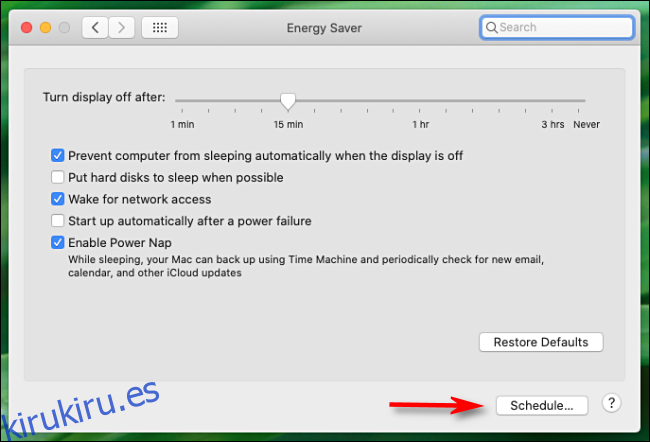
La ventana que aparece a continuación se verá diferente en Catalina (macOS 10.15) y Big Sur (macOS 11), pero las opciones son básicamente las mismas.
Para programar una hora de inicio, seleccione la casilla de verificación junto a “Inicio o activación” y luego seleccione un día y una hora. En el menú desplegable, puede seleccionar «Fines de semana», «Días de la semana», «Todos los días» o un día específico de la semana.
Justo debajo de eso, también puede programar una hora para que su Mac se suspenda, se apague o se reinicie todos los días. Si también desea configurar eso, haga clic en la casilla de verificación en la fila debajo de las opciones de inicio y seleccione un día y una hora.
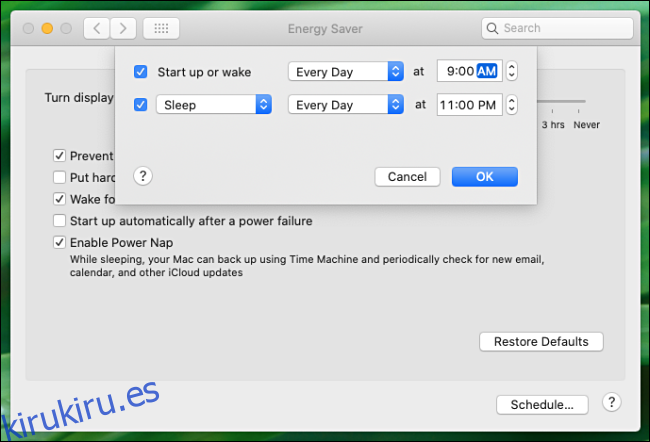
Cuando haya terminado, haga clic en «Aceptar» (o «Aplicar» en Big Sur) y luego cierre «Preferencias del sistema».
Si tiene una MacBook, la hora de inicio que acaba de programar solo funcionará cuando la unidad esté conectada a un adaptador de pared o cargador. Esto evita que su MacBook se active cuando no lo desee y agote la batería.
Más consejos de automatización de inicio de Mac
Si desea ahorrar aún más tiempo, puede habilitar el inicio de sesión automático en el menú «Usuarios y grupos». Entonces, ya no tendrá que seleccionar su cuenta y escribir su contraseña todos los días. Sin embargo, tenga en cuenta que esto no es una buena idea si su Mac está en una ubicación donde otros podrían usarla.
Ahorrará aún más tiempo si sus aplicaciones favoritas ya se están ejecutando cuando se siente frente a su Mac. Puede configurarlos para que se abran tan pronto como se produzca un inicio de sesión en la sección «Elementos de inicio de sesión» en el menú «Usuarios y grupos».
Una vez que tenga todo configurado, podrá empezar a trabajar todos los días.